Word的两端对齐设置方法
两端对齐:设置文本内容两端,调整文字的水平间距,使其均匀分布在左右页边距之间。两端对齐使两侧文字具有整齐的边缘。
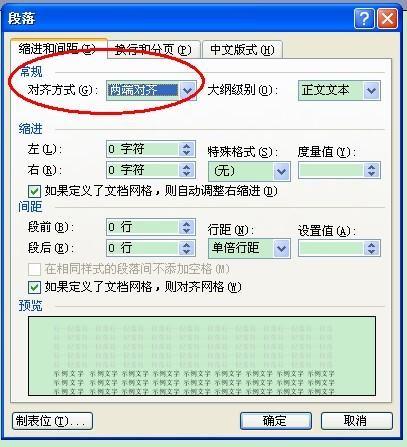
Word中设置两端对齐
对齐方式的应用范围为段落,以Microsoft Word 2010软件为例介绍设置两端对齐的方法:
方式1
打开Word2010文档窗口,选中需要设置对齐方式的段落。然后在“开始”功能区的“段落”分组中单击“两端对齐”按钮设置对齐方式。
方式2
打开Word2010文档窗口,选中需要设置对齐方式的段落。在“开始”功能区的“段落”分组中单击显示段落对话框按钮,在打开的“段落”对话框中单击“对齐方式”下拉三角按钮,然后在“对齐方式”下拉列表中选择两端对齐。
栏 目:office激活
下一篇:office2019最新版怎么激活?office2019激活密钥+激活工具推荐
本文标题:Word的两端对齐设置方法
本文地址:https://fushidao.cc/wangzhanyunying/14526.html
您可能感兴趣的文章
- 09-02office2016永久激活密钥从哪里找 永久激活office2016的方法(亲测可以正常激活)
- 09-02Office2016激活秘钥有哪些?Office2016最新激活密钥分享
- 09-02如何激活office 2016?激活office 2016的方法
- 09-02WPS Office2016怎么激活?WPS2016序列号+激活步骤
- 09-02office2016怎么激活密钥?-office2016怎么安装?
- 09-02Office 2016安装与激活详细步骤指南
- 08-11Office365和Office2021有何区别?Office365和2021的区别介绍
- 08-11office365和2016区别哪个好?office365和2016区别详细介绍
- 08-11怎么看office是永久还是试用?office激活状态查看方法教学
- 08-11Office产品密钥在哪里查找?买电脑送的office激活码查看方法


阅读排行
- 1office2016永久激活密钥从哪里找 永久激活office2016的方法(亲测可以正常
- 2Office2016激活秘钥有哪些?Office2016最新激活密钥分享
- 3如何激活office 2016?激活office 2016的方法
- 4WPS Office2016怎么激活?WPS2016序列号+激活步骤
- 5office2016怎么激活密钥?-office2016怎么安装?
- 6Office 2016安装与激活详细步骤指南
- 7Office365和Office2021有何区别?Office365和2021的区别介绍
- 8office365和2016区别哪个好?office365和2016区别详细介绍
- 9怎么看office是永久还是试用?office激活状态查看方法教学
- 10Office产品密钥在哪里查找?买电脑送的office激活码查看方法
推荐教程
- 07-012025最新office2010永久激活码免费分享,附office 2010激活工具
- 11-30正版office2021永久激活密钥
- 11-25怎么激活office2019最新版?office 2019激活秘钥+激活工具推荐
- 11-22office怎么免费永久激活 office产品密钥永久激活码
- 07-01怎么免费获取2025最新office2016专业增强版永久激活密钥/序列号
- 11-25office2010 产品密钥 永久密钥最新分享
- 11-30全新 Office 2013 激活密钥 Office 2013 激活工具推荐
- 11-22Office2016激活密钥专业增强版(神Key)Office2016永久激活密钥[202
- 07-092025年最新office365激活码 office365永久激活密钥key分享
- 07-01office365怎么永久激活?2025.5最新office,office365序列号推荐






